アマゾンミュージックはその一つ 最高のデジタル音楽ストリーミング プロバイダー。 ライブラリには 90 万曲を誇ります。 Amazon Music のサブスクリプション パッケージを選択する場合、Amazon Music Prime と Amazon Music Unlimited の XNUMX つの段階があることに気づいたかもしれません。 さらに、ダウンロードできるオンライン音楽ストアもあります。 MP3s は 256kbps で、いかなる形でも DRM.
一部の人々はしたいです AmazonMusicをCDに書き込む. これは実行可能ですか? はい、特にオンラインストアから音楽を入手している場合はそうです。 ただし、プライムまたはアンリミテッドから音楽を取得しようとしている場合はどうなりますか? これは別のケースになります。 ダウンロードした曲に自由にアクセスできるようにするには、DRM を削除する別のプロセスが必要です。 これについては、この記事の次の部分で説明します。
曲をダウンロードして変換したら、次は CD に書き込みます。 これは、現在入手可能な膨大な量の CD 書き込みソフトウェアではそれほど問題にはならないはずです。
コンテンツガイド パート 1. Amazon Music を CD に書き込む方法 パート 2. Amazon Music をダウンロードして変換する方法 MP3 パート3。 概要
Amazon Music Online ストアから曲を購入する場合は、最初に曲を PC にダウンロードする必要があります。 これを行うには、次の手順に従います。

その後、次のステップは、 MP3 CD 書き込みソフトウェアへ AmazonMusicをCDに書き込む世の中にはたくさんの選択肢がありますが、そのうちの1つは Windows メディア プレーヤー。
デフォルトのCD書き込みアプリを使用することもできます。 Winダウズ。
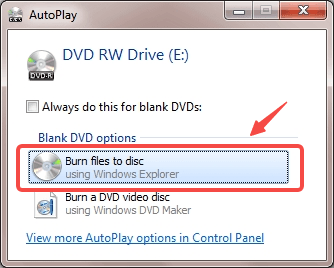
ダウンロードしたものを書き込むのは簡単です MP3 ファイルを CD にコピーします。 ただし、Amazon Prime または Unlimited サブスクリプションから音楽を書き込みたい場合はどうすればよいでしょうか? これは別のトピックであり、次のパートで説明します。
これで方法がわかりました AmazonMusicをCDに書き込む 購入した音楽をストリーミング メディアで行う方法を知っていますか? 他のメディア プレーヤーで Amazon Music を再生できないことは既に知られています。 その結果、たとえあなたが ダウンロードした Amazon Music のオフライン コンテンツ、Amazon アプリでの再生以外には使用できません。
ここでは、Amazon Music をダウンロードして変換し、CD に書き込むスマートな方法を提案します。 これにはツールが必要です。 DumpMedia Amazonミュージックコンバータ. とても使いやすいです。 Amazon Music プレイリストを開いているコンバーター アイコンにドラッグ アンド ドロップするだけで準備完了です。 これは プロのAmazon Musicコンバーター 誰もが使用することを目的としています。 初心者のコンピューターユーザーでもこれを使用できます。
使用するには DumpMedia Amazon Music Converter は、次の手順に従ってください。
ステップ1:ダウンロードしてインストールする DumpMedia アマゾン ミュージック コンバーター. PC版とMac版があります。
ステップ2:開く DumpMedia 次に、[Amazon Music Web Player を開く] をクリックします。
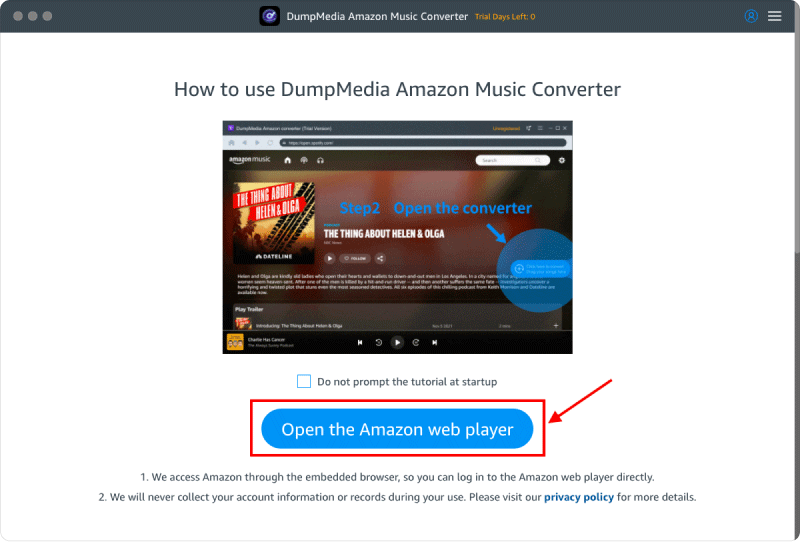
ステップ 3: 変換したいプレイリスト、アルバム、またはアーティストを選択します。 それを [Open the Converter] アイコンにドラッグ アンド ドロップします。

ステップ 4: 変換ウィンドウで変換したい曲を選択します。 [変換] をクリックして変換を開始します。 それはとても簡単です!
ステップ 5: 変換が完了するまで待ちます。 ファイルが [変換済み] ウィンドウに表示されます。
DumpMedia Amazon Music Converter は専門的に作られています。 ライセンス キーを購入して、30 日間の返金保証を利用しながら、すべての機能のロックを解除できます。 また、24 時間以内の返信メール システムを備えたカスタマー サポートも充実しています。
ダウンロードと変換が完了したら DumpMedia、次のステップはそれらを CD に書き込むことです。 フォルダを探索するだけです DumpMedia を使用して出力ファイルを保存し、書き込みフォルダーに転送します。 準備ができたら、燃焼を開始します。 終わったら、お気に入りの CD プレーヤーで再生して楽しんでください。
比較的簡単です AmazonMusicをCDに書き込む. Amazon から音楽を購入した場合は、最初にダウンロードする必要があります。 その後、お気に入りの CD 書き込みソフトウェアを開いて、ディスクに書き込みます。
Amazon Music Prime または Amazon Music Unlimited から音楽を書き込みたい場合は、別のツールを使用する必要があります。 このツールは DumpMedia アマゾンミュージックコンバーター。 DumpMedia Amazonミュージックコンバータ Amazon Music の曲を簡単にダウンロードし、PC 上のフォルダーに簡単に変換します。
その後、コンテンツを探索するだけです DumpMediaの出力ディレクトリ。 次に、お気に入りの CD 書き込みツールで書き込みセッション フォルダーを開き、変換したファイルをそこに転送します。 書き込みを開始したら、お気に入りの CD プレーヤーで音楽を楽しみましょう!
